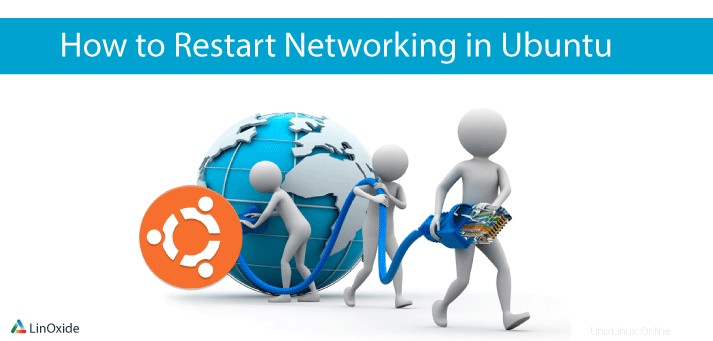
Jak často restartujete své síťové služby? Někdy může být nutné vyřešit problém se síťovým připojením v případě, že jste provedli změny v síti nebo jednoduše nemáte přístup k internetu. V tomto tutoriálu se zaměříme na to, jak můžete restartovat síťovou službu na Ubuntu 18.04 a starších verzích.
1) Použití grafického uživatelského rozhraní
Jedním ze způsobů, jak restartovat síť na Ubuntu 18.04, je použití rozhraní GUI GNOME. Přejděte do pravého horního rohu obrazovky a kliknutím na ikonu sítě, jak je znázorněno, zobrazte rozbalovací nabídku. Budete moci vyhledat a zobrazit typ připojení k síti. V tomto případě používám kabelové připojení. Ve vašem případě možná používáte bezdrátové připojení.
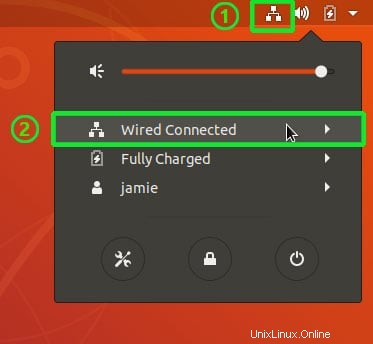
Klikněte na síťové rozhraní a klikněte na 'Vypnout ' možnost vypnout síťovou službu.
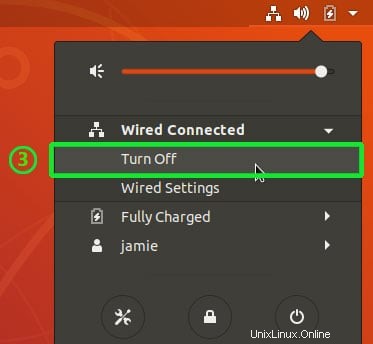
Chcete-li zapnout síťovou službu, přejděte do pravého horního rohu a klikněte na ikonu šipky dolů. Ujistěte se, že jste našli své síťové rozhraní, které je vypnuté, jak je znázorněno níže.
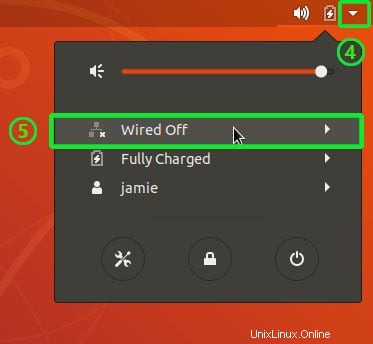
Kliknutím na rozhraní rozbalte možnosti a poté klikněte na 'Připojit '.
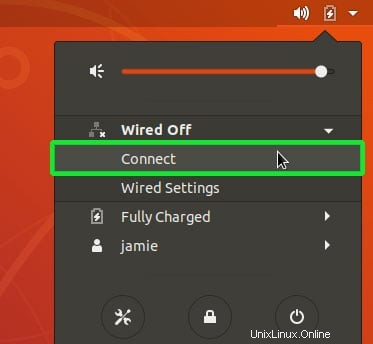
Toto vyvolá rozhraní a obnoví síťové služby jako obvykle :-)
2) Pomocí příkazového řádku
Pro geeky příkazového řádku máte k dispozici několik možností, jak dosáhnout stejného výsledku. Probereme několik příkazů, které můžete použít k restartování síťové služby na Ubuntu 18.04.
Netplan
Netplan je nástroj příkazového řádku používaný pro snadnou konfiguraci síťových služeb v systémech Linux. Chcete-li restartovat síťovou službu, spusťte níže uvedený příkaz
$ sudo netplan applySystemctl
Protože Ubuntu 18.04 je založeno na systemd init , můžete také použít systemctl jak je znázorněno
$ sudo systemctl restart NetworkManager.serviceSlužba
Kromě toho můžete také použít příkaz service k dosažení stejného výsledku jako na obrázku.
$ sudo service network-manager restartNmcli
nmcli je další nástroj příkazového řádku, který se snadno používá a šetří vám čas při správě síťových rozhraní. Chcete-li restartovat síťovou službu, spusťte postupně následující příkazy.
$ sudo nmcli networking off
$ sudo nmcli networking on
I-li nahoru/ifdown
Nakonec tu máme příkazy ifup/ifdown, které lze použít následovně
$ sudo ifdown -a
$ sudo ifup -a
Pro starší verze Ubuntu
U starších verzí Ubuntu (14.04 LTS a dřívějších) můžete restartovat síť pomocí následujících příkazů
$ sudo service networking restartnebo
$ /etc/init.d/ restart networkingPřípadně můžete zastavit a spustit síťovou službu jako alternativu k restartování síťové služby
Chcete-li zastavit síťovou službu ve starších verzích Ubuntu, spusťte
$ sudo service networking stopnebo
$ sudo /etc/init.d/networking stopPo zastavení služby je nyní čas službu spustit.
spusťte síťovou službu
Chcete-li spustit síťovou službu, spusťte
$ sudo service networking startnebo
$ sudo /etc/init.d/networking startJe to docela jednoduchý příkaz, ale kolikrát skončíte problém s restartováním sítě? Neváhejte přidat jakýkoli komentář se svými zkušenostmi a sdílejte tento článek.
Přečtěte si také:
- Příklady Tcpdump – Zachycení síťového provozu v systému Linux
- Systemd vs Init Cheatsheet pro Linux
- Příkazy Systemctl pro správu služby Systemd